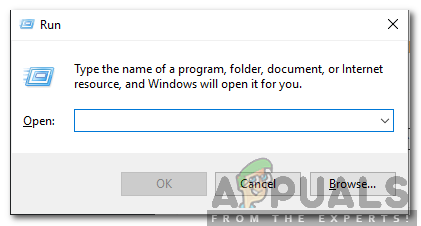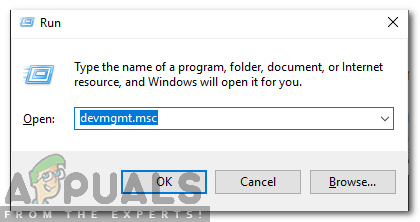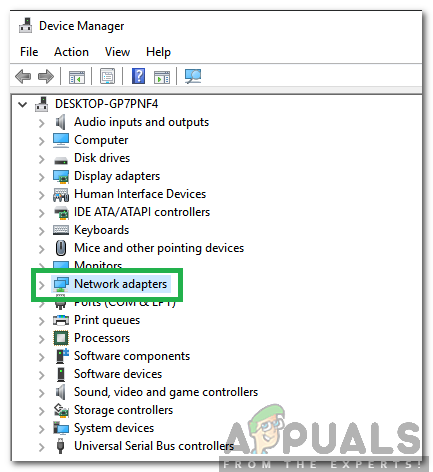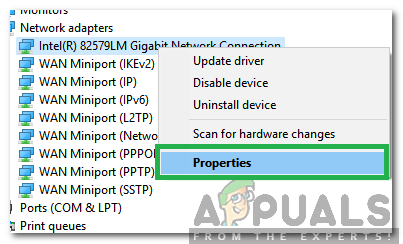উইন্ডোজ ৮/১০, একটি সম্পূর্ণ ইউজার ইন্টারফেস ওভারহল এবং বোটলোডের উন্নতি এবং বৈশিষ্ট্য সহ, এটি নেটওয়ার্ক এবং সংযোগের বিভিন্ন সমস্যা নিয়ে আসে। এই বিষয়গুলির মধ্যে একটি ছিল “ডিফল্ট গেটওয়ে উপলভ্য নয় ' সমস্যা. যে ব্যবহারকারীরা এই সমস্যায় ভুগছিলেন তাদের ইন্টারনেট সংযোগটি এখনই পরে ছেড়ে দেওয়া হবে (কেবলমাত্র তাদের ওয়্যারলেস রাউটার পুনরায় সেট করার পরে ঠিক করা হবে) বা ইন্টারনেটে কোনও প্রবেশাধিকার নেই এবং একটি সীমিত অথবা কোন সংযোগ নেই তাদের সিস্টেম ট্রেতে নেটওয়ার্ক আইকনে স্থিতি প্রতীক।
যখন আক্রান্ত ব্যবহারকারীরা তাদের নেটওয়ার্ক সংযোগে উইন্ডোজ ডায়াগনস্টিক সরঞ্জামগুলি চালাবেন, তাদের জানানো হবে যে অপরাধী তাদের ডিফল্ট গেটওয়ে উপলভ্য নয়। 'ডিফল্ট গেটওয়ে উপলভ্য নয়' সমস্যাটি ম্যাকাফি পণ্য বা উইন্ডোজ 8 অটো লগন বৈশিষ্ট্য থেকে পুরানো এবং অপ্রচলিত নেটওয়ার্ক অ্যাডাপ্টার ড্রাইভারগুলির যে কোনও কারণে ঘটতে পারে। যেহেতু এই সমস্যাটি আপনার ইন্টারনেট সংযোগের সাথে মিশে গেছে, আপনি সম্ভবত এটি ভাবতে পারেন যে এটি আসলে কতটা তীব্র সমস্যা।
আপনি এগিয়ে যাওয়ার আগে এটি আপনার রাউটারকে পাওয়ার-সাইকেল চালানোর পক্ষে মূল্যবান। এটি করতে, আপনার রাউটারটি বন্ধ করুন এবং রাউটারটি যদি 5 মিনিটের জন্য আইএসপি'র মডেম (উভয় বন্ধ) পর্যন্ত আবদ্ধ থাকে এবং তারপরে আবার চালু করুন। ফলাফল যদি একই হয় তবে নীচের পদ্ধতিগুলি নিয়ে এগিয়ে যান।
ভাগ্যক্রমে, 'ডিফল্ট গেটওয়ে উপলভ্য নয়' সমস্যাটি প্রায় সকল ক্ষেত্রেই স্থিরযোগ্য এবং নিম্নলিখিত কয়েকটি কার্যকর সমাধান যা আপনি এটি ব্যবহার করে সমাধান করার জন্য ব্যবহার করতে পারেন।
দুর্নীতির ফাইলগুলি মেরামত করুন
এর থেকে দুর্নীতিগ্রস্থ এবং নিখোঁজ হওয়া ফাইলগুলি স্ক্যান করতে ও পুনরুদ্ধার করতে পুনরায় ডাউনলোড করুন এবং চালান এখানে । শেষ হয়ে গেলে নীচের সমাধানগুলি নিয়ে এগিয়ে যান।
সমাধান 1: আপনার যে কোনও এবং সমস্ত ম্যাকাফি প্রোগ্রাম সরান
অনেক ক্ষেত্রে, 'ডিফল্ট গেটওয়ে পাওয়া যায় না' ইস্যুটির পিছনে অপরাধী ছিল ম্যাকাফি সুরক্ষা প্রোগ্রাম। আপনার যদি ম্যাকাফি সুরক্ষা প্রোগ্রাম থাকে তবে যান নিয়ন্ত্রণ প্যানেল > প্রোগ্রাম > প্রোগ্রাম এবং বৈশিষ্ট্য এবং এগুলি পুরোপুরি আনইনস্টল করুন। বা উইন্ডোজ কী ধরে রেখে আর একসাথে টিপুন এবং টাইপ করে সরাসরি প্রোগ্রামগুলি যুক্ত করুন এবং সরান প্রোগ্রামে যান appwiz.cpl রান সংলাপে।

যদি এই সমাধানটি কাজ করে, আপনি এগিয়ে যেতে পারেন এবং আপনি মুছে ফেলা ম্যাকাফি প্রোগ্রামগুলির বিকল্পগুলি ইনস্টল করতে পারেন, তবে কোনও এবং সমস্ত ম্যাকাফি পণ্য সাফ করার কথা মনে রাখবেন। এই সমাধানটি যদি কাজ না করে তবে কেবল পরেরটিটি ব্যবহার করে দেখুন। সমস্যাটি সমাধান হয়ে গেলে আপনি নিজের অ্যান্টি-ভাইরাস পণ্যটি পুনরায় ইনস্টল করতে পারেন।
সমাধান 2: অটো লগন বৈশিষ্ট্যটি অক্ষম করুন
অনেক উইন্ডোজ 10 ব্যবহারকারী 'ডিফল্ট গেটওয়ে উপলভ্য নয়' ইস্যুটির সাথে সংযোগ থাকার বিষয়টি জানিয়েছে, শুধুমাত্র আকাশের বড় গাই জানে, মাইক্রোসফ্ট উইন্ডোজ ৮ এর সাথে অটো লগন বৈশিষ্ট্যটি চালু করেছে যে অটো লগন বৈশিষ্ট্যটি তাড়াতাড়ি তাদের কম্পিউটার শুরু হয়, ব্যবহারকারীকে ব্যবহারকারী অ্যাকাউন্টে লগ করে যে কম্পিউটারটি বন্ধ হয়ে যাওয়ার সময় ব্যবহৃত হচ্ছে। স্বতঃ লগন বৈশিষ্ট্যটি অক্ষম করতে আপনি যে নির্দেশাবলীর ব্যবহার করতে পারেন তার কোনও পরিষ্কার এবং সহজ-সরল সেট নেই, তবে কেবলমাত্র আপনার কম্পিউটারে সমস্ত অ্যাকাউন্টে একটি পাসওয়ার্ড নির্ধারণের ফলে অটো লগন বৈশিষ্ট্যটি উপসাগর বজায় থাকবে এবং এটি সক্রিয় হওয়া থেকে রোধ করবে। আপনি যদি নিজের পাসওয়ার্ড (গুলি) ভুলে যাওয়ার ভয় পান তবে কেবলমাত্র নিশ্চিত হয়ে নিন যে আপনি তৈরি করা পাসওয়ার্ডগুলি অত্যন্ত সহজ এবং সহজে মনে রাখা সহজ এবং আপনি এমনকি আপনার পাসওয়ার্ডগুলির জন্য ইঙ্গিতগুলি তৈরি করতে বেছে নিতে পারেন। আপনি যদি স্থানীয় অ্যাকাউন্টের পরিবর্তে কোনও মাইক্রোসফ্ট অ্যাকাউন্টে স্যুইচ করেন তবে এটি আরও সহজ হওয়া উচিত কারণ এটি যদি ভুলে যায় তবে আপনার ইমেল ঠিকানাটি ব্যবহার করে পাসওয়ার্ডটি সহজেই পুনরায় সেট করতে দেয়।
সমাধান 3: আপনার নেটওয়ার্ক অ্যাডাপ্টারের ড্রাইভার আপডেট করুন
অনুসন্ধান করুন এবং খুলুন ডিভাইস ম্যানেজার । প্রসারিত করুন নেটওয়ার্ক অ্যাডাপ্টার. আপনি বর্তমানে যে নেটওয়ার্ক অ্যাডাপ্টারটি ব্যবহার করছেন তার উপর ডান ক্লিক করুন (ব্রডকম ৪০২.১১ এ নেটওয়ার্ক অ্যাডাপ্টার - উদাহরণস্বরূপ)। ক্লিক করুন ড্রাইভার সফ্টওয়্যার আপডেট করুন ... প্রাসঙ্গিক মেনুতে।

ক্লিক করুন আপডেট হওয়া ড্রাইভার সফ্টওয়্যারটির জন্য স্বয়ংক্রিয়ভাবে অনুসন্ধান করুন এবং আপনার নেটওয়ার্ক অ্যাডাপ্টারের ড্রাইভারগুলির জন্য উইন্ডোজটিকে কোনও উপলভ্য সফ্টওয়্যার আপডেট অনুসন্ধান এবং ডাউনলোড করার অনুমতি দেয়।
যদি আপনার নেটওয়ার্ক অ্যাডাপ্টারের ড্রাইভারগুলির আরও সাম্প্রতিক সংস্করণটির অনুসন্ধানের কোনও ফল পাওয়া যায় না, তবে ফলাফলগুলি একটি মিথ্যা নেতিবাচক এবং আপনার নেটওয়ার্ক অ্যাডাপ্টারের ড্রাইভারের সাম্প্রতিকতম সংস্করণগুলি উপস্থিত থাকার যথেষ্ট সম্ভাবনা রয়েছে। কোনও কারণে, উইন্ডোজ আপডেট অনেক ক্ষেত্রে নেটওয়ার্ক অ্যাডাপ্টার ড্রাইভারের আরও সাম্প্রতিক সংস্করণগুলি খুঁজে পেতে ব্যর্থ হয়।
এমনকি ড্রাইভার আপডেট ইউটিলিটি যদি বলে যে আপনার নেটওয়ার্ক অ্যাডাপ্টারের ড্রাইভারগুলি আপ টু ডেট রয়েছে, তবে আপনার কম্পিউটারের অফিসিয়াল ওয়েবসাইট বা আপনার নেটওয়ার্ক অ্যাডাপ্টারের প্রস্তুতকারকের ভিজিট করতে ভুলবেন না, তাদের যান ডাউনলোড পৃষ্ঠা এবং আপনার নেটওয়ার্ক অ্যাডাপ্টারের ড্রাইভারগুলির একটি নতুন সংস্করণ উপলব্ধ কিনা তা নির্ধারণ করুন। যদি ড্রাইভারগুলির একটি নতুন সংস্করণ উপলব্ধ থাকে তবে এটি প্রভাবিত কম্পিউটারে ডাউনলোড করে ইনস্টল করুন।
যদি আক্রান্ত কম্পিউটারটির নেটওয়ার্ক অ্যাডাপ্টারের ড্রাইভার আপডেট করার জন্য আপনার প্রয়োজনীয় পরিমাণের জন্য একটি স্থিতিশীল ইন্টারনেট সংযোগ বজায় রাখতে সমস্যা হয় তবে অনুসন্ধান করুন সমস্যা সমাধান এবং খুলুন উইন্ডোজ ট্রাবলশুটার , ক্লিক করুন নেটওয়ার্ক এবং ইন্টারনেট > ইন্টারনেট সংযোগ > পরবর্তী > আমার ইন্টারনেট সংযোগের সমস্যার সমাধান করুন এবং অনস্ক্রিন নির্দেশাবলী অনুসরণ করুন এবং আপনার ইন্টারনেট সংযোগটি প্রক্রিয়া শেষে পুনরুদ্ধার করা উচিত, কমপক্ষে আপনার পক্ষে আক্রান্ত কম্পিউটারের নেটওয়ার্ক অ্যাডাপ্টার ড্রাইভার আপডেট করার জন্য পর্যাপ্ত পরিমাণের জন্য। যদি এটি কাজ না করে তবে আপনি সহজেই অন্য কোনও কম্পিউটারে প্রস্তুতকারকের ওয়েবসাইট থেকে আক্রান্ত কম্পিউটারের নেটওয়ার্ক অ্যাডাপ্টারের জন্য সর্বশেষতম ড্রাইভারগুলি ডাউনলোড করতে পারেন, ডিভিডি বা ইউএসবি এর মাধ্যমে আক্রান্ত কম্পিউটারে স্থানান্তর করতে পারেন এবং তারপরে এগুলি ইনস্টল করতে পারেন।
সমাধান 4: আপনার নেটওয়ার্ক অ্যাডাপ্টারের ড্রাইভার আনইনস্টল করুন
আপনার নেটওয়ার্ক অ্যাডাপ্টারের ড্রাইভার আনইনস্টল করা আর একটি সমাধান যা আপনি উইন্ডোজ ৮ এ 'ডিফল্ট গেটওয়ে উপলভ্য নয়' সমস্যাটি সমাধান করার জন্য ব্যবহার করতে পারেন 8. আপনার নেটওয়ার্ক অ্যাডাপ্টারের ড্রাইভার আনইনস্টল করার বিষয়ে হতাশ করবেন না কারণ উইন্ডোজ আপনার নেটওয়ার্ক অ্যাডাপ্টারের পুনরায় বুট করার পরে এটি সনাক্ত করবে as এবং তারপরে ড্রাইভারগুলি পুনরায় ইনস্টল করুন।
অনুসন্ধান করুন এবং খুলুন ডিভাইস ম্যানেজার । প্রসারিত করুন নেটওয়ার্ক অ্যাডাপ্টার. আপনি বর্তমানে যে নেটওয়ার্ক অ্যাডাপ্টারটি ব্যবহার করছেন তার উপর ডান ক্লিক করুন (ব্রডকম ৪০২.১১ এ নেটওয়ার্ক অ্যাডাপ্টার - উদাহরণস্বরূপ)। ক্লিক করুন আনইনস্টল করুন । কর্ম নিশ্চিত করুন। আবার শুরু আপনার কম্পিউটার এবং আপনার নেটওয়ার্ক অ্যাডাপ্টার সনাক্ত করা হবে এবং আপনার কম্পিউটার বুট হয়ে গেলে তার ড্রাইভারগুলি পুনরায় ইনস্টল করা হবে।

সমাধান 5: আপনার নেটওয়ার্ক অ্যাডাপ্টারের ড্রাইভারগুলি পরিবর্তন করুন
আপনার কম্পিউটারে ইতিমধ্যে আপনার ড্রাইভারের আলাদা সেট দিয়ে আপনার নেটওয়ার্ক অ্যাডাপ্টারের ড্রাইভারগুলি স্যুইচ করা উইন্ডোজ ৮-এর কুখ্যাত 'ডিফল্ট গেটওয়ে উপলভ্য নয়' ইস্যুটির জন্য একটি কুখ্যাত জনপ্রিয় ফিক্স example উদাহরণস্বরূপ, যদি আপনার কাছে ব্রডকম ৪০২.১১ এ নেটওয়ার্ক অ্যাডাপ্টার থাকে , আপনাকে এটিকে ব্রডকম 802.11 এন নেটওয়ার্ক অ্যাডাপ্টারে এবং তার বিপরীতে পরিবর্তন করতে হবে। এই সমাধানটি ব্যবহার করে 'ডিফল্ট গেটওয়ে উপলভ্য নয়' সমস্যার সমাধান করতে আপনার প্রয়োজন:
অনুসন্ধান করুন এবং খুলুন ডিভাইস ম্যানেজার । প্রসারিত করুন নেটওয়ার্ক অ্যাডাপ্টার. আপনি বর্তমানে যে নেটওয়ার্ক অ্যাডাপ্টারটি ব্যবহার করছেন তার উপর ডান ক্লিক করুন (ব্রডকম ৪০২.১১ এ নেটওয়ার্ক অ্যাডাপ্টার - উদাহরণস্বরূপ)। ক্লিক করুন ড্রাইভার সফ্টওয়্যার আপডেট করুন ... প্রাসঙ্গিক মেনুতে।

ক্লিক করুন ড্রাইভার সফ্টওয়্যার জন্য আমার কম্পিউটার ব্রাউজ করুন । ক্লিক করুন আমার কম্পিউটারে ডিভাইস ড্রাইভারদের একটি তালিকা থেকে আমাকে বেছে নিতে দিন । আনচেক করুন সামঞ্জস্যপূর্ণ হার্ডওয়্যার প্রদর্শন করুন।

যদি আপনার নেটওয়ার্ক অ্যাডাপ্টারটি ব্রডকম 802.11a নেটওয়ার্ক অ্যাডাপ্টার হিসাবে তালিকাভুক্ত হয় ডিভাইস ম্যানেজার এর আগে, তালিকা থেকে ব্রডকম 802.11n নেটওয়ার্ক অ্যাডাপ্টারটি নির্বাচন করুন। যদি আপনার নেটওয়ার্ক অ্যাডাপ্টারটি ব্রডকম 802.11 এন নেটওয়ার্ক অ্যাডাপ্টার হিসাবে তালিকাভুক্ত হয় ডিভাইস ম্যানেজার এর আগে, তালিকা থেকে ব্রডকম 802.11a নেটওয়ার্ক অ্যাডাপ্টারটি নির্বাচন করুন। ক্লিক করুন পরবর্তী এবং আপনার নেটওয়ার্ক অ্যাডাপ্টারের ড্রাইভার পরিবর্তন করতে অনস্ক্রিন নির্দেশাবলী অনুসরণ করুন।

যদি এটি কাজ না করে বা আপনার যদি ব্রডকম এক ছাড়া অন্য কোনও নেটওয়ার্ক অ্যাডাপ্টার থাকে তবে কেবল আপনার নেটওয়ার্ক অ্যাডাপ্টারের ড্রাইভারকে তালিকা থেকে আলাদা করে রাখুন, এবং আপনার কমপক্ষে একটি ড্রাইভার খুঁজে পেতে সক্ষম হবেন যা দ্বারা প্রভাবিত হয় না 'ডিফল্ট গেটওয়ে উপলভ্য নয়' সমস্যা এবং একটি নেটওয়ার্ক অ্যাডাপ্টারের হিসাবে সাধারণত স্থিতিশীল ইন্টারনেট সংযোগ বজায় রাখতে সক্ষম।
সমাধান 6: পাওয়ার সংরক্ষণের বিকল্পগুলি অক্ষম করা
উইন্ডোজের নতুন সংস্করণগুলিতে শক্তি সঞ্চয় বৈশিষ্ট্য অন্তর্ভুক্ত যা শক্তি সংরক্ষণের জন্য নির্দিষ্ট ড্রাইভারকে অক্ষম করে। এই বৈশিষ্ট্যটি কখনও কখনও ড্রাইভারকে স্থায়ীভাবে ক্ষতি করতে এবং অক্ষম করতে পারে। ভাগ্যক্রমে, এই বৈশিষ্ট্যটি সহজেই অক্ষম করা যায়। সেটা করতে গেলে:
- টিপুন ' উইন্ডোজ '+' আর 'রান প্রম্পট খুলতে।
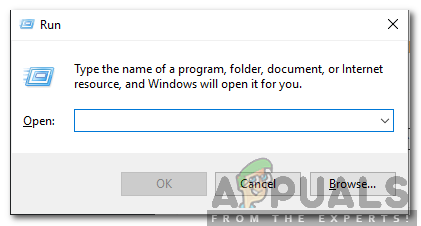
রান প্রম্পট ওপেন হচ্ছে
- প্রকার ভিতরে ' devmgmt । এমএসসি 'এবং টিপুন' প্রবেশ করান '।
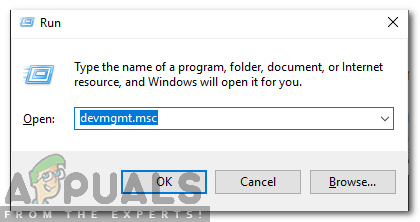
রান প্রম্পটে 'devmgmt.msc' টাইপ করা।
- দ্বিগুণ ক্লিক উপরে ' অন্তর্জাল অ্যাডাপ্টার 'তালিকায় বিকল্প।
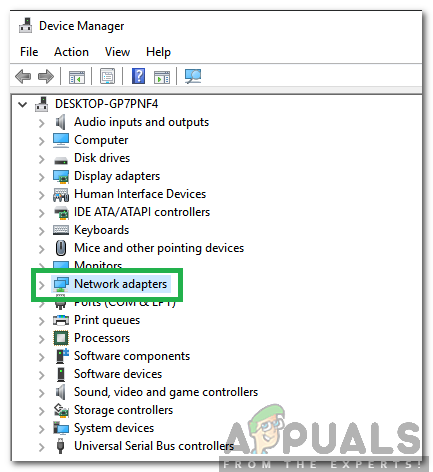
নেটওয়ার্ক অ্যাডাপ্টার বিকল্পে ডাবল-ক্লিক করুন
- ঠিক - ক্লিক আপনি যে ড্রাইভারটি ব্যবহার করছেন তা এবং নির্বাচন করুন ' সম্পত্তি '।
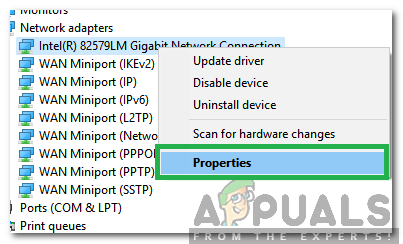
ড্রাইভারটিতে ডান ক্লিক করে এবং 'সম্পত্তি' নির্বাচন করুন।
- ক্লিক উপরে ' শক্তি ব্যবস্থাপনা ”ট্যাব এবং আনচেক দ্য ' অনুমতি দিন বিদ্যুৎ সংরক্ষণের জন্য কম্পিউটার এই ডিভাইসটি বন্ধ করে দেবে ' বিকল্প।

পাওয়ার ম্যানেজমেন্ট ট্যাবে ক্লিক করা এবং বিকল্পটি আনচেক করা